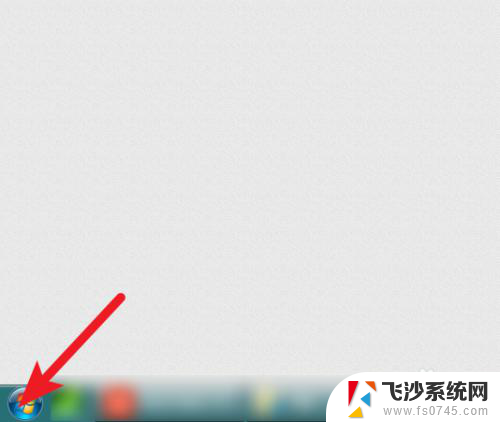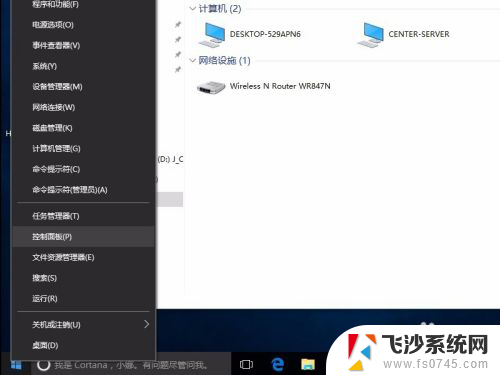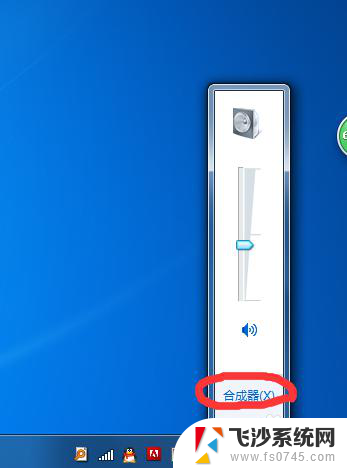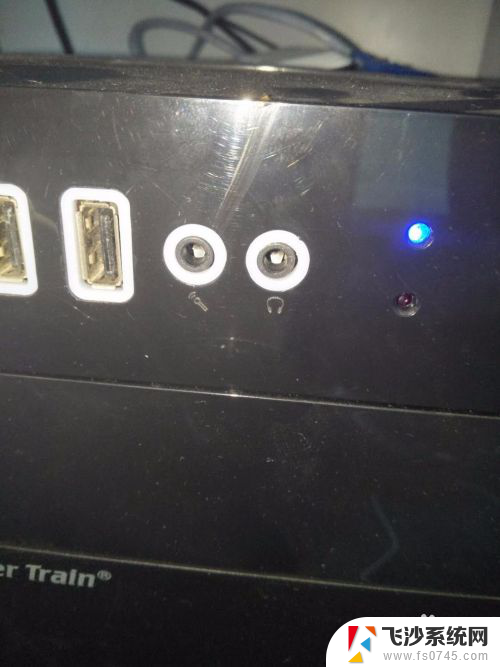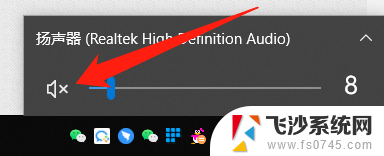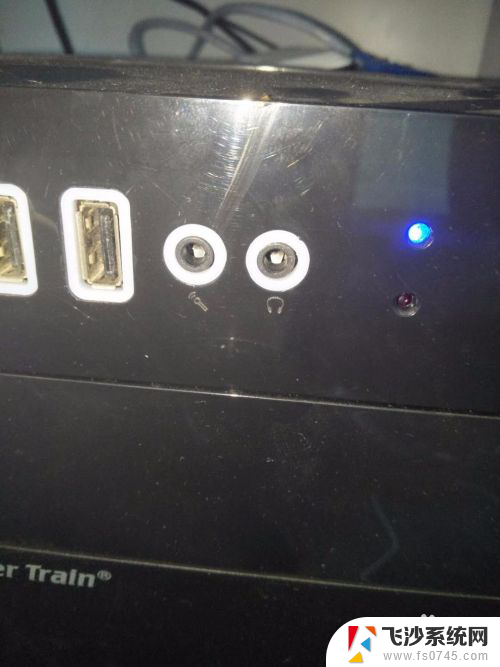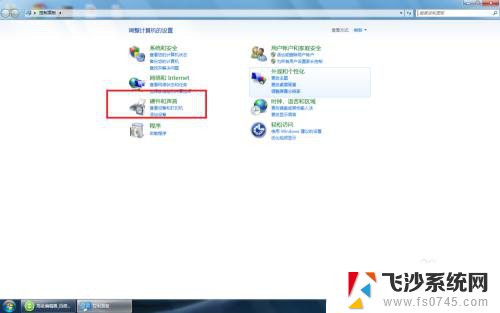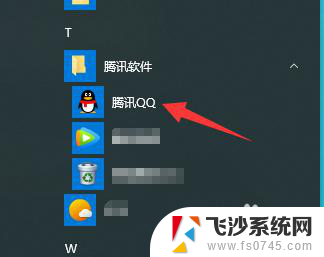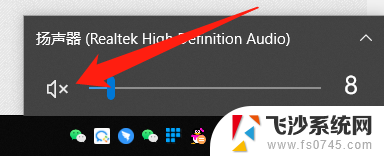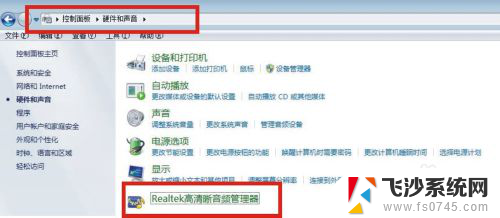电脑音频前后面板设置 前后面板音频插孔同时输出声音调整方法
更新时间:2024-03-25 14:51:33作者:xtliu
电脑音频前后面板设置是我们使用电脑时经常会遇到的问题,在连接音频设备时,我们需要注意前后面板音频插孔的设置,以确保音频能够正常输出。同时我们也需要掌握调整声音的方法,以便在使用电脑时能够根据需要进行声音的调整。在本文中我们将介绍电脑音频前后面板设置以及调整声音的方法,希望能够帮助到大家。
具体步骤:
1.进入开始,进入控制面板。
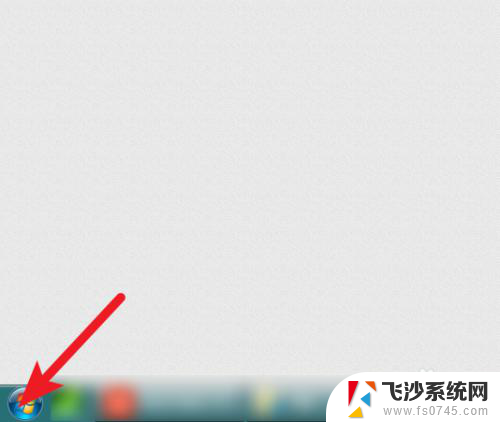
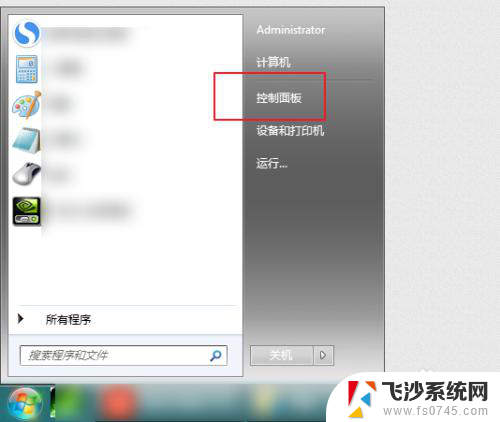
2.设置大图标显示,点击音频。
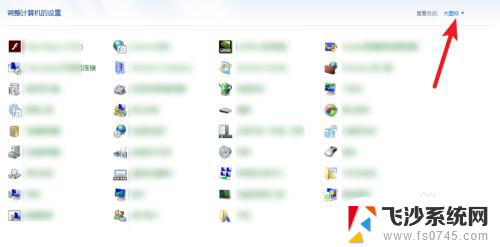
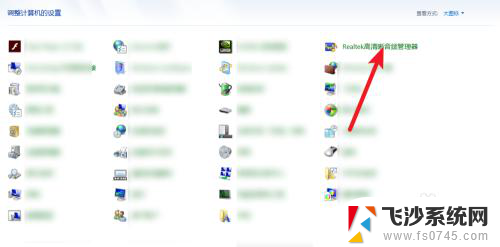
3.然后点右侧黄色文件夹,把图二禁用这里勾上。
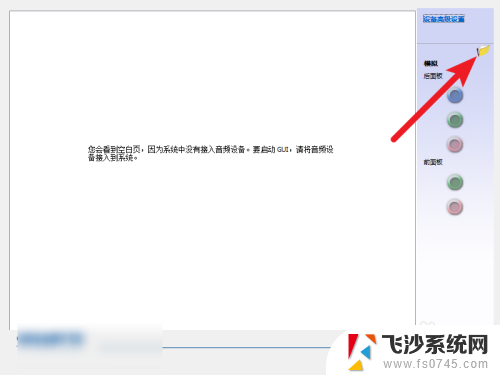
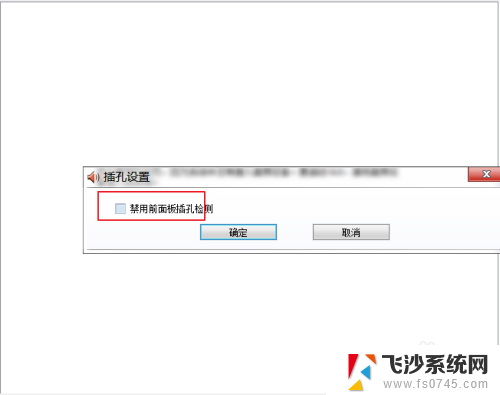
4.然后点击确定,那么此时就会发现电脑前后都有声音了的。
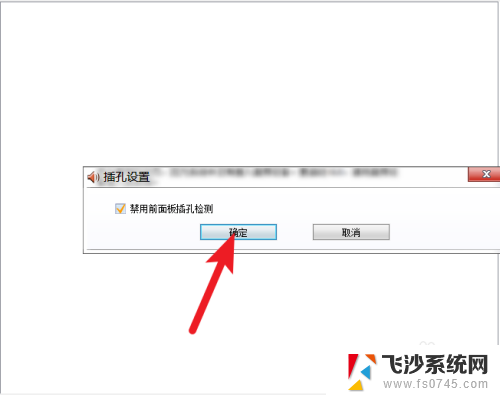
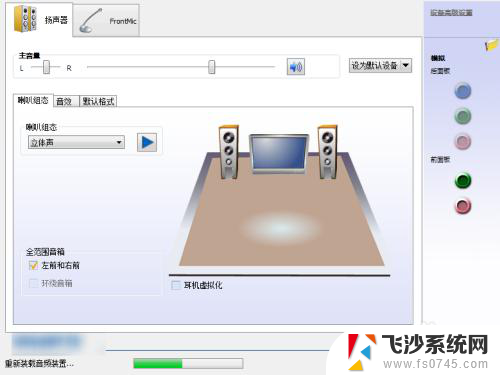
以上就是电脑音频前后面板设置的全部内容,如果还有不清楚的用户,可以参考以上小编的步骤进行操作,希望能对大家有所帮助。